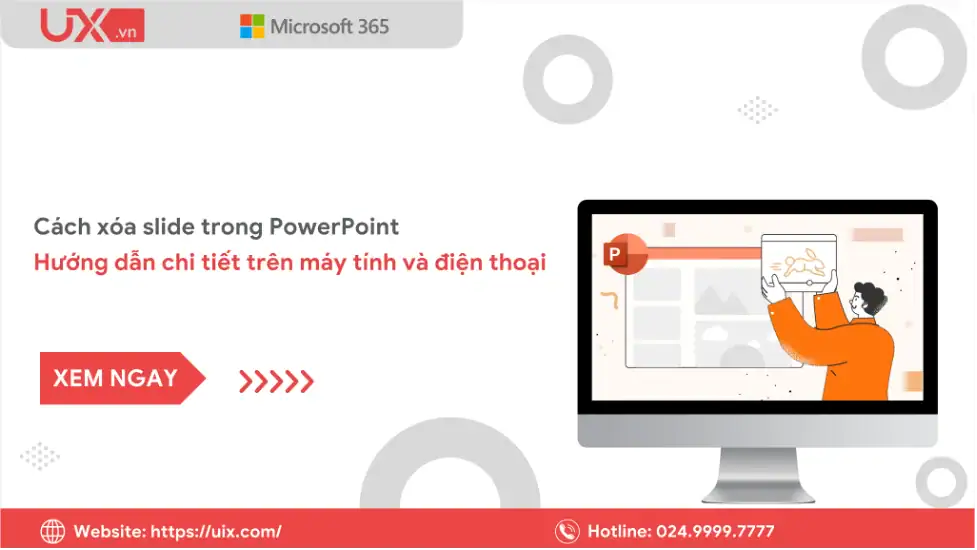Trong PowerPoint, mỗi slide là một phần nội dung quan trọng giúp bạn truyền tải ý tưởng, thông điệp hoặc số liệu một cách trực quan. Tuy nhiên, khi biên soạn bài thuyết trình, chúng ta thường thêm nhiều slide phụ để thử nghiệm, kiểm tra bố cục hoặc trình bày các phương án khác nhau.
Sau cùng, một số slide có thể không còn phù hợp. Lúc này, việc nắm vững cách xóa slide trong PowerPoint sẽ giúp bạn tinh gọn nội dung, giữ bố cục mạch lạc và tăng tính chuyên nghiệp cho bài trình bày.
Đây là thao tác cơ bản nhưng thường bị bỏ qua, đặc biệt khi người dùng mới chỉ tập trung vào việc thêm nội dung mà quên đi bước tối ưu slide. Hãy cùng UIX tìm hiểu chi tiết cách xóa slide trong PowerPoint trên máy tính và điện thoại qua các hướng dẫn dưới đây.
1. Tại sao cần biết cách xóa slide trong PowerPoint?
Trong quá trình tạo bài thuyết trình, việc thêm nhiều slide là điều dễ hiểu — bạn cần thử nghiệm nội dung, bố cục và hình ảnh khác nhau. Tuy nhiên, chính sự “thừa mứa” này đôi khi lại khiến slide của bạn trở nên nặng nề, rối rắm và kém chuyên nghiệp. Đó là lý do vì sao bạn cần hiểu rõ cách xóa slide trong PowerPoint – thao tác nhỏ nhưng có thể giúp toàn bộ bài trình chiếu trở nên tinh gọn, dễ theo dõi và ấn tượng hơn.
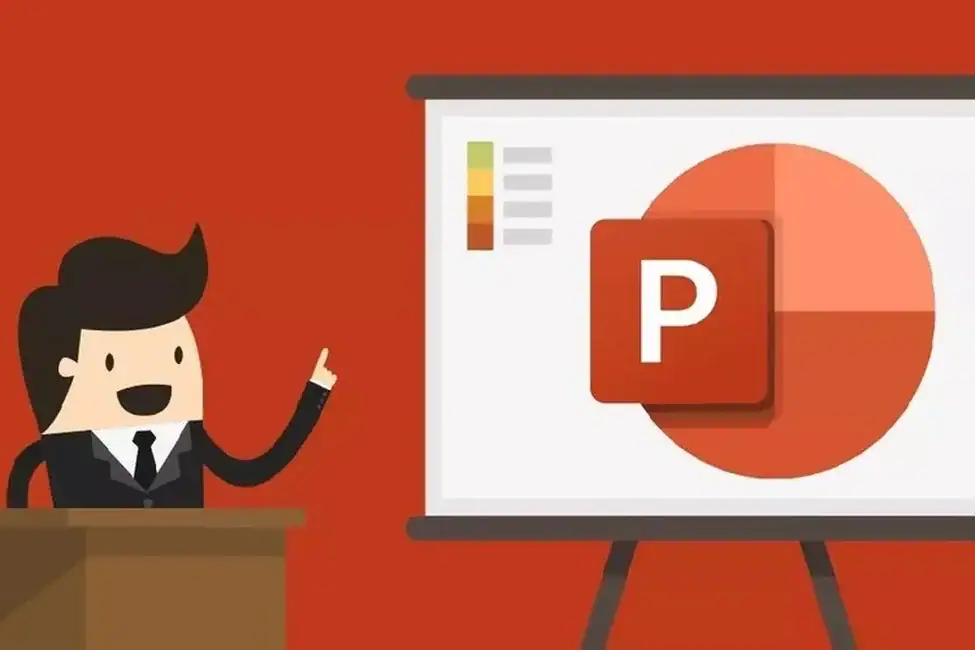
Có nhiều lý do khiến bạn cần xóa slide trong PowerPoint:
- Một số slide không còn phù hợp với nội dung chính
- Slide thử nghiệm hoặc chứa hình ảnh tạm thời
- Cần rút gọn thời lượng trình bày
- Muốn điều chỉnh lại thứ tự hoặc bố cục
Nếu không loại bỏ kịp thời, những slide này có thể khiến bài trình bày trở nên rối rắm, gây mất tập trung cho người xem. Ngoài ra, file PowerPoint cũng trở nên nặng hơn, khó chia sẻ qua email hoặc các nền tảng trực tuyến.
Tóm lại, việc nắm vững cách xóa slide trong PowerPoint giúp bạn kiểm soát nội dung, tối ưu thời gian chỉnh sửa và đảm bảo bài thuyết trình luôn tinh gọn, mạch lạc và chuyên nghiệp.
2. Lợi ích của việc biết cách xóa slide trong PowerPoint
Trong quá trình thiết kế và chỉnh sửa bài thuyết trình, không phải lúc nào mọi nội dung bạn tạo ra cũng đều cần được giữ lại. Việc xuất hiện quá nhiều slide không cần thiết không chỉ khiến bố cục trở nên rối rắm mà còn làm giảm tính mạch lạc của toàn bộ bài trình bày.
Đây là lý do vì sao việc hiểu rõ cách xóa slide trong PowerPoint lại trở nên quan trọng đối với bất kỳ ai thường xuyên làm việc với công cụ này.
Khi bạn nắm vững thao tác này, quá trình biên tập nội dung sẽ trở nên nhanh gọn, chính xác hơn — giúp bạn chủ động kiểm soát từng phần thông tin và tạo ra bài thuyết trình thật chuyên nghiệp, gọn gàng và hiệu quả.
- Giúp bài thuyết trình gọn gàng, dễ theo dõi hơn: Loại bỏ những slide dư thừa giúp người xem tập trung vào nội dung chính, tránh lan man và rối mắt.
- Tiết kiệm thời gian khi chỉnh sửa hoặc cập nhật: Khi biết cách xóa slide trong PowerPoint nhanh chóng, bạn không phải rà soát thủ công từng trang, giúp tối ưu thời gian chuẩn bị.
- Giảm dung lượng file PowerPoint: Xóa các slide không cần thiết giúp tệp trình chiếu nhẹ hơn, dễ chia sẻ qua email hoặc lưu trữ trực tuyến.
- Tăng tính chuyên nghiệp trong trình bày: Một bài thuyết trình tinh gọn, mạch lạc luôn thể hiện sự đầu tư và phong cách làm việc chuyên nghiệp của người thực hiện.
Tự tin làm chủ cách xóa slide trong PowerPoint đồng nghĩa với việc bạn đang kiểm soát toàn bộ cấu trúc bài thuyết trình của mình. Đây không chỉ là thao tác kỹ thuật đơn thuần, mà còn là bước quan trọng giúp bạn hoàn thiện nội dung, tối ưu thời lượng và mang đến trải nghiệm thuyết trình tốt nhất cho người xem.
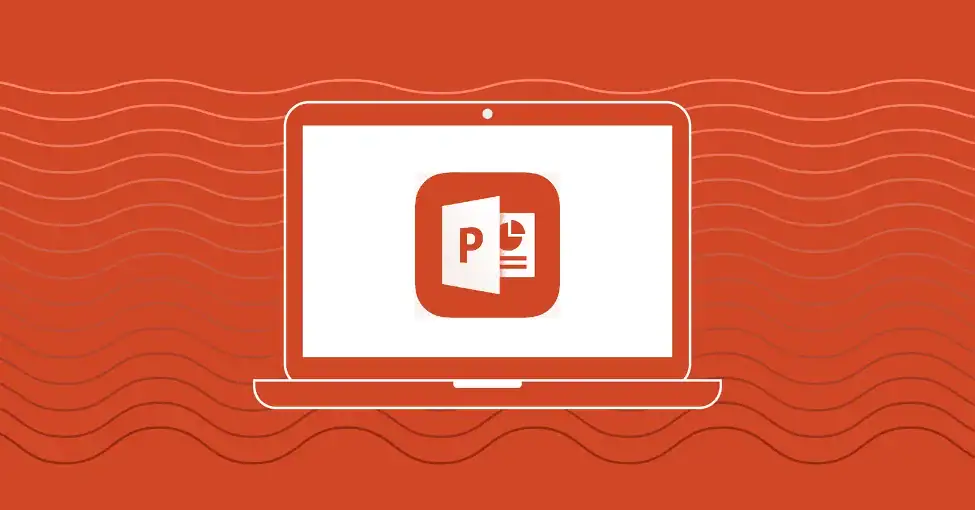
Dù bạn là sinh viên, giáo viên hay nhân viên văn phòng, việc hiểu và áp dụng linh hoạt kỹ năng này sẽ giúp công việc trở nên nhẹ nhàng hơn, đồng thời nâng cao hiệu suất khi làm việc với PowerPoint mỗi ngày.
3. Tổng quan về thao tác xóa slide trong PowerPoint
Trước khi bắt đầu thao tác, bạn nên nắm rõ tổng quan các phương pháp xóa slide mà PowerPoint hỗ trợ. Mỗi cách có ưu điểm riêng, phù hợp với từng tình huống cụ thể – từ xóa một slide duy nhất đến xóa hàng loạt khi cần tinh gọn toàn bộ bài thuyết trình. Việc hiểu rõ tổng quan sẽ giúp bạn chủ động lựa chọn phương pháp phù hợp, tiết kiệm thời gian đáng kể trong quá trình làm việc.
PowerPoint cung cấp nhiều phương pháp xóa slide linh hoạt:
- Xóa từng slide riêng lẻ: Phù hợp khi bạn chỉ muốn loại bỏ một nội dung cụ thể.
- Xóa nhiều slide cùng lúc: Tiện lợi khi bạn cần dọn dẹp nhanh một nhóm slide.
- Xóa slide trong chế độ Slide Sorter: Giúp bạn quản lý và sắp xếp slide trực quan hơn.
- Xóa slide trong ứng dụng PowerPoint Mobile: Dành cho người dùng cần thao tác trên điện thoại.
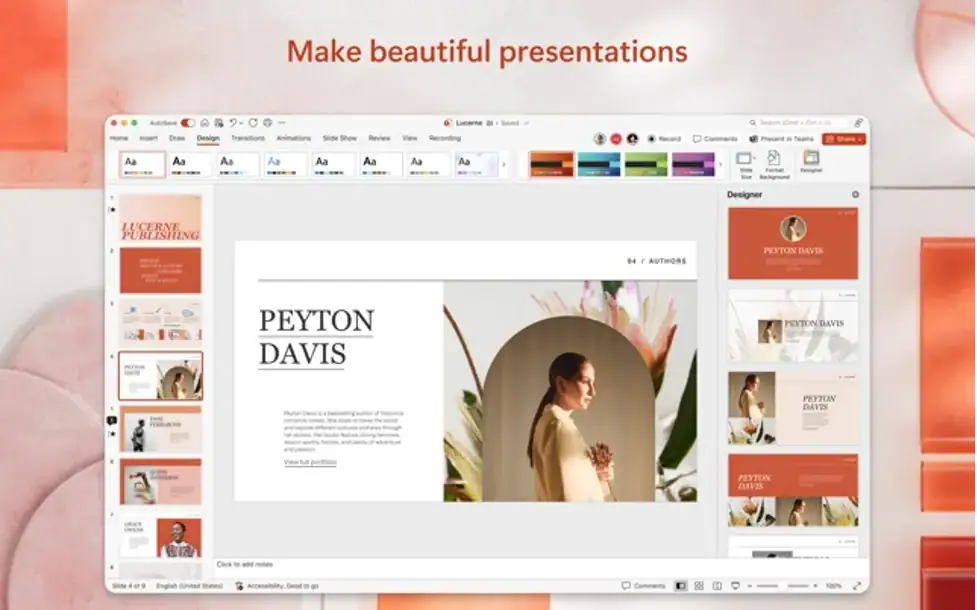
Dù dùng phương pháp nào, nguyên tắc chung của cách xóa slide trong PowerPoint là chọn đúng slide và xác nhận thao tác để tránh mất nội dung quan trọng. Khi làm chủ được các thao tác cơ bản này, bạn sẽ cảm thấy việc tối ưu bài thuyết trình trở nên nhẹ nhàng và chuyên nghiệp hơn bao giờ hết.
4. Cách xóa slide trong PowerPoint trên máy tính
Trên máy tính, PowerPoint mang đến giao diện thao tác trực quan, hỗ trợ đầy đủ công cụ chỉnh sửa và xóa slide. Đây cũng là nền tảng được sử dụng phổ biến nhất bởi học sinh, sinh viên, nhân viên văn phòng hay người làm đào tạo. Dưới đây, UIX sẽ hướng dẫn chi tiết cách xóa slide trong PowerPoint trên máy tính để bạn dễ dàng thực hiện dù là người mới bắt đầu.
Cách 1: Xóa một slide duy nhất
- Mở file PowerPoint mà bạn cần thực hiện chỉnh sửa.
- Ở khung bên trái (Slides Pane), chọn slide muốn xóa.
- Nhấn phím Delete trên bàn phím hoặc chuột phải → Delete Slide.
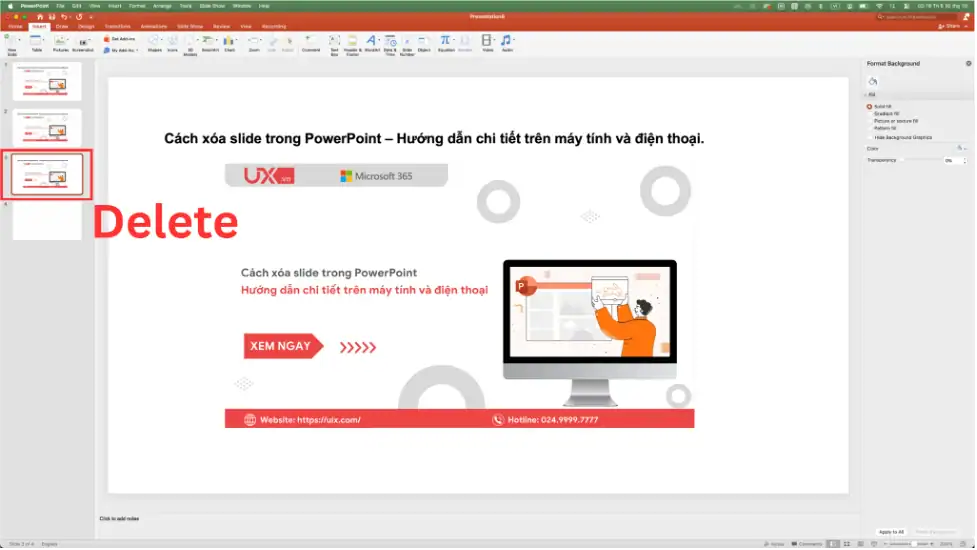
Khi thao tác thành công, slide sẽ biến mất khỏi danh sách. Đây là cách xóa slide trong PowerPoint đơn giản và nhanh nhất cho người mới bắt đầu.
Cách 2: Xóa nhiều slide cùng lúc
- Giữ vào Ctrl (Windows) hoặc Command (Mac).
- Chọn các slide muốn xóa.
- Nhấn vào Delete để tiến hành loại bỏ tất cả cùng lúc.
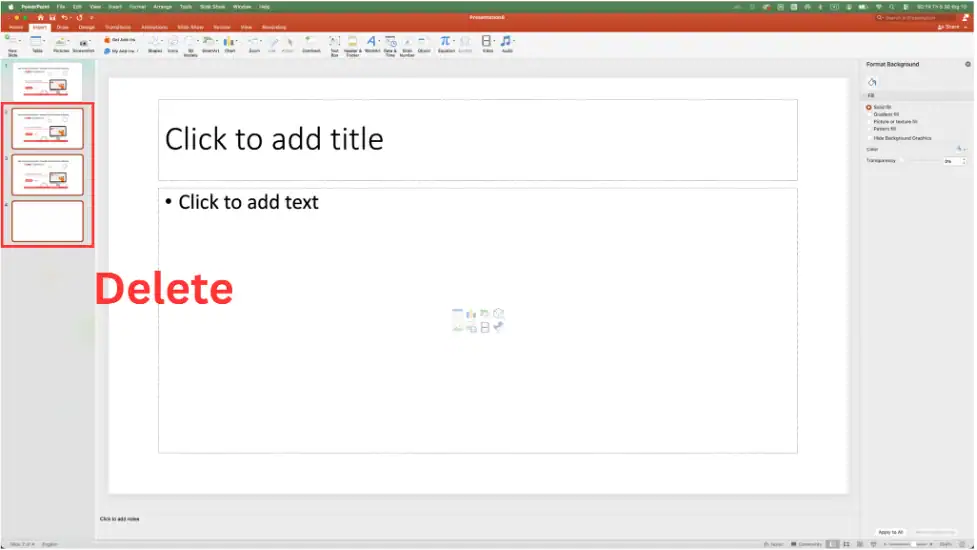
Nếu các slide cần xóa nằm liền nhau, bạn có thể nhấn Shift, chọn slide đầu và slide cuối rồi nhấn Delete.
Cách 3: Xóa trong chế độ Slide Sorter
- Chuyển sang tab View → Slide Sorter.
- Chọn một số các slide không thực sự cần thiết.
- Nhấn Delete.
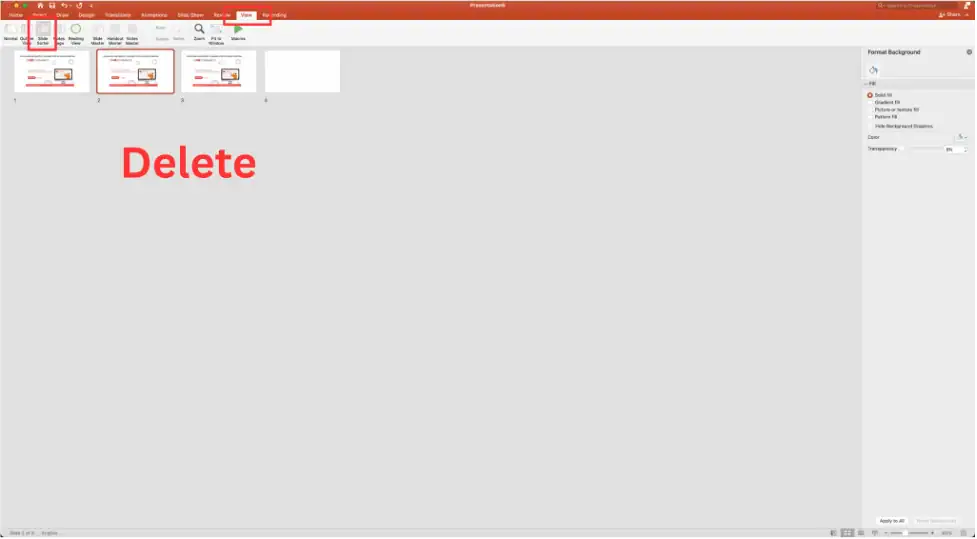
Việc hiểu và áp dụng linh hoạt ba phương pháp trên sẽ giúp bạn dễ dàng thực hiện cách xóa slide trong PowerPoint trên máy tính chỉ trong vài giây. Khi đã quen tay, bạn sẽ tiết kiệm được rất nhiều thời gian chỉnh sửa, đặc biệt khi làm việc với các bài thuyết trình lớn.
5. Cách xóa slide trong PowerPoint trên điện thoại
Không phải lúc nào bạn cũng có sẵn máy tính để chỉnh sửa PowerPoint. Trong thời đại làm việc linh hoạt, việc biết cách xóa slide trong PowerPoint trên điện thoại là cực kỳ hữu ích – nhất là khi bạn cần xử lý gấp bài thuyết trình trước giờ họp, hay chỉ đơn giản là muốn dọn dẹp file ngay trên di động.
Hướng dẫn chi tiết
- Mở ứng dụng PowerPoint và tiến hành chọn bài thuyết trình.
- Chọn biểu tượng hiển thị danh sách slide.
- Chạm giữ vào slide muốn xóa.
- Chọn Delete hoặc nhấn vào biểu tượng thùng rác.
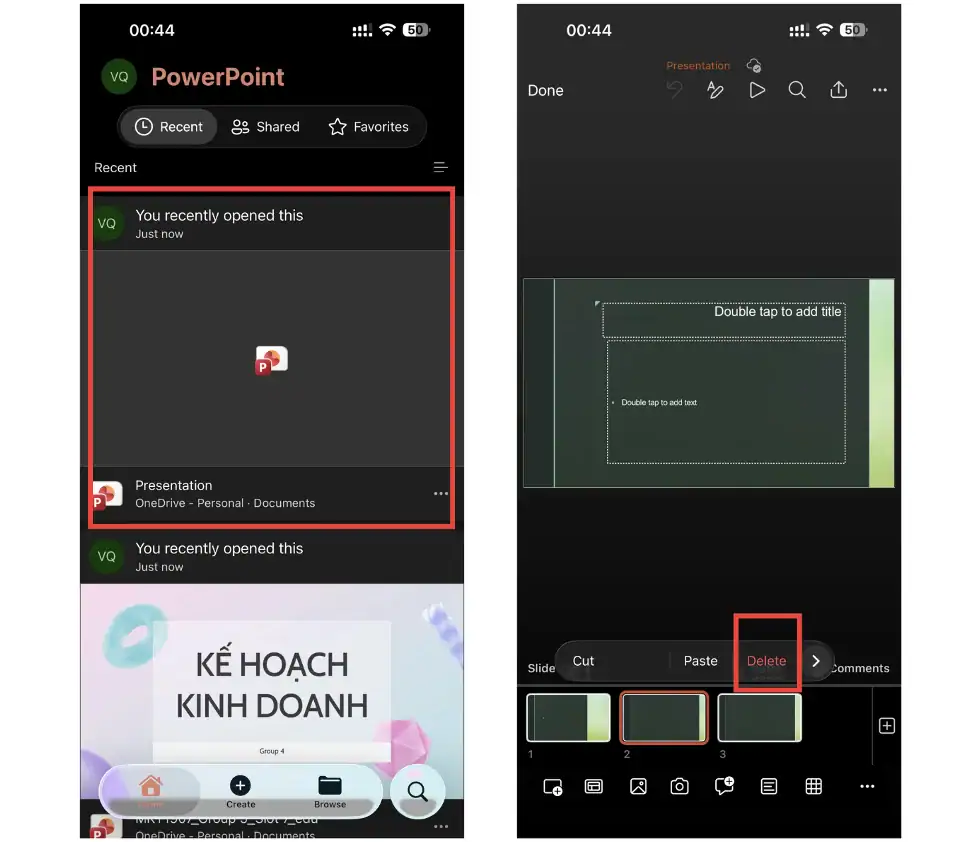
-
- Trên iPhone: Vuốt sang trái trên slide để hiện tùy chọn xóa.
- Trên Android: Giữ ngón tay trên slide, chọn Xóa từ menu hiện ra.
Nhờ cách thao tác linh hoạt và tối ưu giao diện cảm ứng, cách xóa slide trong PowerPoint trên điện thoại giúp bạn chủ động chỉnh sửa bài thuyết trình ở mọi nơi, mọi lúc mà không cần mở laptop. Đây là kỹ năng nhỏ nhưng mang lại hiệu quả lớn cho người dùng hiện đại.
6. Lỗi thường gặp khi xóa slide trong PowerPoint và cách khắc phục
Dù cách xóa slide trong PowerPoint khá đơn giản, nhưng trong quá trình thực hiện, nhiều người vẫn gặp tình huống không mong muốn như không thể xóa, xóa rồi mà slide vẫn còn, hoặc lỡ tay xóa nhầm. Những sự cố này thường xảy ra khi bạn thao tác trong các chế độ đặc biệt như Slide Master, Protected View, hoặc do file PowerPoint bị lỗi tạm thời.
Hiểu rõ nguyên nhân và cách khắc phục từng lỗi cụ thể cách xóa slide trong powerpoint sẽ giúp bạn tiết kiệm thời gian, hạn chế rủi ro mất dữ liệu và đảm bảo bài thuyết trình luôn hoàn chỉnh.
Các lỗi phổ biến và hướng dẫn xử lý chi tiết
| Tình huống | Nguyên nhân | Cách khắc phục |
| Không xóa được slide | File đang mở ở chế độ Protected View – PowerPoint tạm khóa chỉnh sửa để bảo vệ máy khỏi file tải về từ Internet. | Nhấn Enable Editing ở thanh cảnh báo phía trên để bật quyền chỉnh sửa, sau đó thực hiện lại thao tác xóa. |
| Slide vẫn xuất hiện sau khi xóa | Bạn đang ở chế độ Slide Master, chỉ đang chỉnh mẫu chứ không phải nội dung thật. | Chuyển sang Normal View → chọn đúng slide trong danh sách bên trái → nhấn Delete. |
| PowerPoint bị treo khi xóa slide | Lỗi ứng dụng hoặc slide chứa nhiều hiệu ứng, ảnh dung lượng lớn. | Lưu file, đóng PowerPoint và mở lại. Nếu lỗi tiếp tục, hãy thử Safe Mode hoặc sao lưu file dưới định dạng mới (.pptx). |
| Lỡ xóa nhầm slide | Không thực hiện thao tác Undo kịp thời. | Nhấn Ctrl + Z ngay lập tức hoặc vào File → Info → Version History để khôi phục bản tự động lưu. |
| Không xóa được slide ẩn (Hidden) | Slide đang ở chế độ Hide Slide. | Chuột phải vào slide → bỏ chọn Hide Slide → sau đó xóa bình thường. |
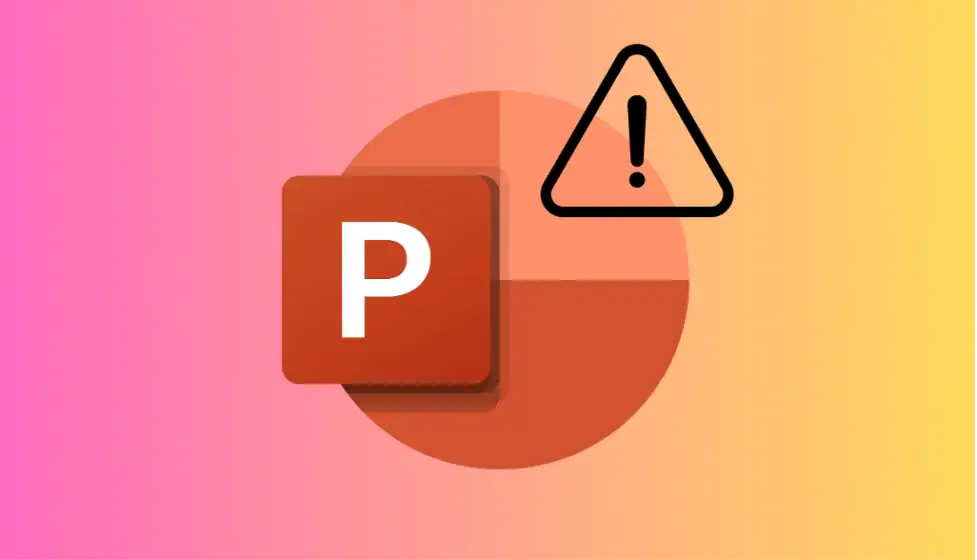
Một số lưu ý giúp hạn chế lỗi
- Trước khi xóa, hãy sao lưu bản trình chiếu để tránh mất nội dung quan trọng.
- Nếu file tải về từ Internet, luôn bật Enable Editing trước khi thao tác.
- Khi chỉnh sửa nhiều slide, nên lưu file định kỳ bằng Ctrl + S để tránh mất tiến trình.
- Tránh mở nhiều ứng dụng cùng lúc khiến PowerPoint dễ bị treo khi xử lý slide lớn.
Nắm rõ các lỗi thường gặp và cách xử lý ở trên sẽ giúp bạn chủ động hơn trong mọi tình huống. Khi hiểu rõ nguyên tắc hoạt động, việc thực hiện cách xóa slide trong PowerPoint không chỉ nhanh hơn mà còn giúp bạn quản lý nội dung bài thuyết trình hiệu quả, chuyên nghiệp và không gặp gián đoạn trong quá trình làm việc.
>>> Xem thêm: Cách in slide có phần ghi chú trong PowerPoint
7. Kết luận
Hiểu và thực hành đúng cách xóa slide trong PowerPoint là một kỹ năng cơ bản nhưng cần thiết trong quá trình làm việc. Dù bạn đang dùng máy tính hay điện thoại, thao tác này giúp bạn tinh gọn nội dung, tối ưu thời gian và đảm bảo bài thuyết trình luôn rõ ràng, chuyên nghiệp.
Đừng quên bạn có thể theo dõi UIX – nơi chia sẻ những mẹo PowerPoint thực chiến và các hướng dẫn tối ưu với bộ công cụ văn phòng hiệu quả giúp bạn có thể làm việc hiệu quả hơn mỗi ngày. Liên hệ ngay đến hotline 024 9999 7777 để được hướng dẫn chi tiết hoặc nhận các tài nguyên học tập miễn phí từ UIX.